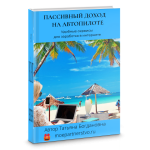СОЗДАТЬ ИНТЕРНЕТ МАГАЗИН WP – SHOP
Самый простой способ сделать Интернет магазин это применить плагины wp-shop на платном хостинге со своим доменом WORD PRESSВ
Я сделала сама себе интернет магазины:
“НОВАЯ НЕДВИЖИМОСТЬ УРАЛА” по ссылке: http://domatani.ru/
“Ваш шанс быть здоровым и богатым” по ссылке: http://rabotaorganizatory
Вы можете сделать такой интернет магазин для своих товаров и услуг.
Друзья делюсь с вами своим опытом создания таких интернет магазинов.
Я устанавливала его следуя следующим путём:1) Устанавливаем wordpress
2) Скачиваем плагин wp-shop отсюда (В данную сборку входит ещё некоторые плагины, которые необходимы для работы).
3) Производим распаковку файлов, и папку wp-content/plugins копируем в нашу директорию плагинов wp-content/plugins.
4) Переходим в администраторскую панель wordpress, открываем меню плагины, и мы видим что все плагины которые мы загрузили у нас отображаются!
5) Выбираем все плагины кроме плагина wp-shop и активируем.
6) Теперь для того что бы нам было легче разобраться, давайте установим демо-контент товаров, скачать демо-контент можно отсюда. После того как скачали архив, не забываем его распаковать.
7) В администраторской панели выбираем Инструменты=>Импорт. В появившемся списке выбираем wordpress.
8) Нажимаем кнопку Выберите файл, и в появившемся диалоговом окне, выбираем наш файл с демо-контентом (wpshop-demo-content.xml). Затем нажимаем на кнопку «Загрузить и импортировать файл»
9) В появившемся окне, нажимаем на кнопку.
10) WordPress сообщает нам, что импорт прошел успешно.
Более подробно это можно увидеть в видео:
[youtube]http://www.youtube.com/watch?v=Rq21vkIyKxA[/youtube]
ДОБАВЛЕНИЕ В ADMIN НОВОГО ТИПА ЗАПИСЕЙ
Для добавления нового тип записей «Товары» можно воспользоваться плагином:
custom post type ui Скачать по ссылке: http://wordpress.org/plugins/magic-fields-2/
Создание новых типов записей и таксономии нужно только если вы хотите создать отдельный раздед.
Активируем плагин, заходим в «Таможенный пост типов» -> «Добавить новый» и добавляем новый тип записей «Товары».

Также нужно создать таксономию. Рубрики и метки — это таксономия.

В админке вы увидите, что появилась новая вкладка «Товары» и имеет подвкладку Категории товаров — переходим на неё и создаем пару категорий, которые будут самыми частыми у вас.аздел на сайте.
ДОБАВЛЕНИЕ В ТИП ЗАПИСИ НОВЫХ ПОЛЕЙ
Для создания набора произвольных полей в wp-admin я скачала плагин magic fields 2
http://wordpress.org/plugins/magic-fields-2/
«Магические Поля 2-CMS WordPress» плагин это улучшенный способ для создания пользовательскич полей, почтовых пользовательских типы и таксономии в wordpress.
После установки плагина, когда перейдете на вкладку «magic fields», то увидите список всех ваших типов записей и найдете там ранее созданные «Товары» —> мышкой нажмите edit -> create a group и создавайте группу, после этого создаете поля в этой группе->create field…
Во всех плагинах, при создании любого нового типа будь чего, обязательно нужно указывать Name и Label. В первом нужно указывать имя латиницей, оно нужно будет для использования в шаблоне, а label — это название которое будет выводится в админке, тут пишите что угодно.
Для цен и наименований нужно выбрать тип поля -textbox, так как здесь будем вводить всего пару слов или цифр. В настройках отображения справа — уберите галочку с Evaluate Max Length — тогда не будет вводиться ограничение на длину символов в этом поле. Для первой цены — отметьте галочку required, ведь у каждого товара должна быть хоть одна цена, чтобы все нормально работало. Для второй и дальше — можете не ставить, ведь не у каждого товара будут модификации, там где не будет, то просто не будете заполнять эти поля.
Цену нужно указывать только цифрами. Если нужны не целые числа, то разделяйте точкой (не запятой)
Если у вас все организовано по типу — один товар — одна цена, т.е. у каждого товара не будет различных модицикаций, то вам хватит всего одного созданного поля cost_1, в котором вы будете писать цену. Если каждый товар будет иметь несколько разновидностей с разными ценами, то вам нужно создать несколько доп полей. Для начала подумайте сколько максимально у вас будет разновидностей с ценой и создайте нужное количество полей. Имена у них должны быть строго name_1, name_2, name_3 — здесь будете писать наименование, cost_1, cost_2, cost_3 — здесь цену. Т.е. для name_1 будет установлена цена cost_1 и т.д.
После создания нужного кол-ва дополнительных полей, добавим тестовый товар, перейдем на страницу добавления и если внизу вы не увидите дополнительных полей, которые вы создавали, то нажмите на «настройки экрана» — как я говорил ранее, там найдете вашу созданную группу полей и отметьте её галочкой.
Если всё правильно то получится это:
Если товаров у вас очень много, то в плагине есть возможность загружать позиции через excel, подробнее об этом можно посмотреть видео по ссылке: http://www.wp-shop.ru/files/step1.html
Добавим «чекбокс» о том есть ли товар на складе в данное время. Для этого заходим в админ «Magic Fields» – > товары Edit Fields. Нажимаем на «Greate a group» и создавайте группу, после этого создаете поля в этой группе c типом chekbox. Назовем его sclad.
Теперь в файле отвечающим за вывод товара (по умолчанию это single.php), в нужном месте (обычно это после тега the_content()) внесем такой код
На складе:
<? $value = get(‘sclad’);?>
<? if($value):?>
да
<? else:?>
отсутствует
<? endif?>
Для этого заходим в админ «Внешний вид» -> «Редактор», находим single.php и вставляем.
Теперь если вы отмечаете чекбокс на странице добавления, то внизу автоматом появится надпись На складе: да, или же отсутствует — если не отмечаете.
СОЗДАНИЕ КОРЗИНЫ
Сделаем сначала страницу с корзиной, для этого в любой странице вставьте в виз редактор код [сart] — все, теперь на сайте, вместо этого тега появится корзина.
Чтобы добавить мини-корзину, например, в сайдбар через виджет, то выберите текстовый виджет, а в содержании вставьте тег [minicart].
Для быстрой навигации покупателя я разместила в сайдбаре виджет, который отражает статистику заказов текущего покупателя, показывая общее количество покупок и общую сумму, а так же пиктограмму с ссылкой на страницу оформления заказов. Для того, чтобы это сделать, создайте текстовый виджет и вставьте туда метку [minicart], HTML-код картинки, содержащий ссылку на страницу оформления покупки, и пиктограмму корзины.
СОЗДАНИЕ КНОПКИ «СДЕЛАТЬ ЗАКАЗ»
Настраиваем кнопку «Сделать заказ» . Для этого скачала новую версию плагина form 146 по ссылке:
http://www.deliciousdays.com/cforms-plugin/
Активировала плагин. Заходим в admin на cformsll -> styling выбираем файл темы для оформления веб-форм, я выбрала grass_green.css.
Руссификатор: https://mail.yandex.ru/neo2/#disk/disk/%D0%97%D0%B0%D0%B3%D1%80%D1%83%D0%B7%D0%BA%D0%B8/
СОЗДАНИЕ ПРАЙС – ЛИСТА
Для использования этого механизма мы рекомендуем Вам установить плагин
Этот плагин выводит в админку рубрик их ID, которые потребуются Вам при публикации прайс-листов.
Для того, чтобы вставить в контент любой страницы или записи прайслист по той или иной группе товаров, Вам нужно просто вставить комментарий по следующей маске:
<!–wpshop pricelist [ID рубрики1],[ID рубрики2],[ID рубрики3], [ID рубрикиN]–>
Например: <!–wpshop pricelist 13,14,15,16,17,18,19–>, где 13,14,15,16,17,18,19 — ID
Шапка прайслиста управляется так: на странице или в записи, где Вы хотите вставить прайслист, нужно добавить ‘произвольное поле’ thead со значением: Наименование товара
Помимо прайс-листа по рубрикам, есть возможность аналогично публиковать прайс-лист по меткам. Это удобно тем, что меткой можно объеденить товары из разных рубрик. Например, Вы хотите:
Вывести прайс по лучшей десятке товаров;
Вывести прайс по товарам со скидкой;
Вывести прайс по товарам, связанным с какой-то датой или событием;
Вывести прайс по «похожим товарам» внутри записи какого-то одного товара
и так далее.
Правила вставки прайса здесь похожи, но немного другая маска:
<!–wpshop price_tag [ярлык метки]–>
(Ярлык метки Вы можете скопировать в админке меток (раздел записи))
Я разместила на страницу “Салайды товаров” ещё и прайс лист.
СОЗДАНИЕ ВИТРИНЫ
Я захотела вывести товары в 2 колонки внутри любой страницы и разместила код внутри страницы “ВИТРИНА МЕД. ПРИБОРОВ” по рубрикам
[vitrina ярлык_метки колво_столбцов высота колво_строк длина_текста]

short_text = краткое текстовое описание товара. Сюда можно закопипастить кусок описания товара либо написать отдельное краткое описание товара, для вывода только в витрине.
Создание профессиональных сайтов для МЛМ здесь по ссылке: http://moepartnerstvo.ru/?p=733